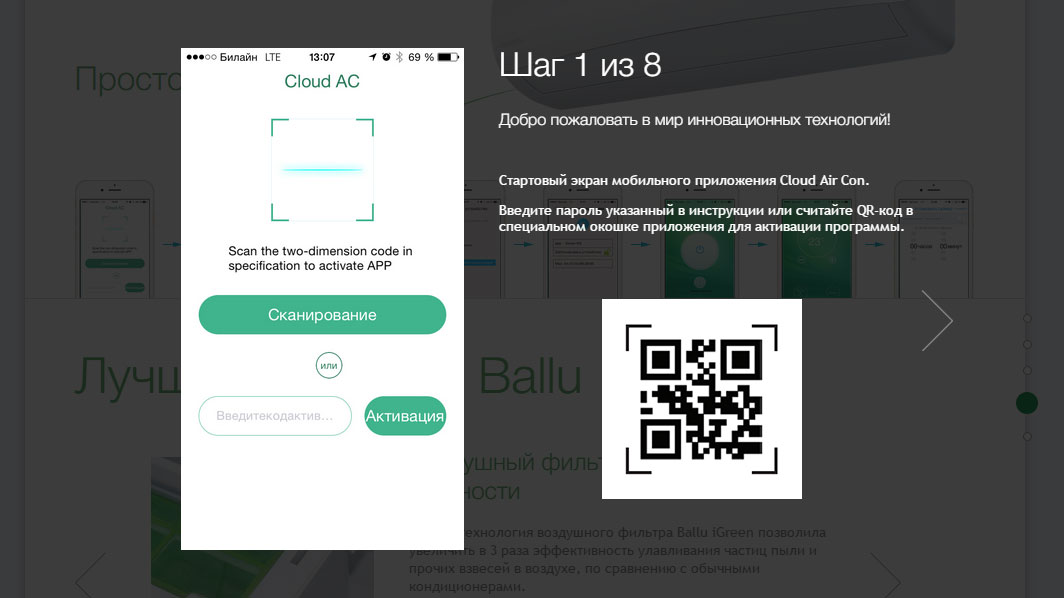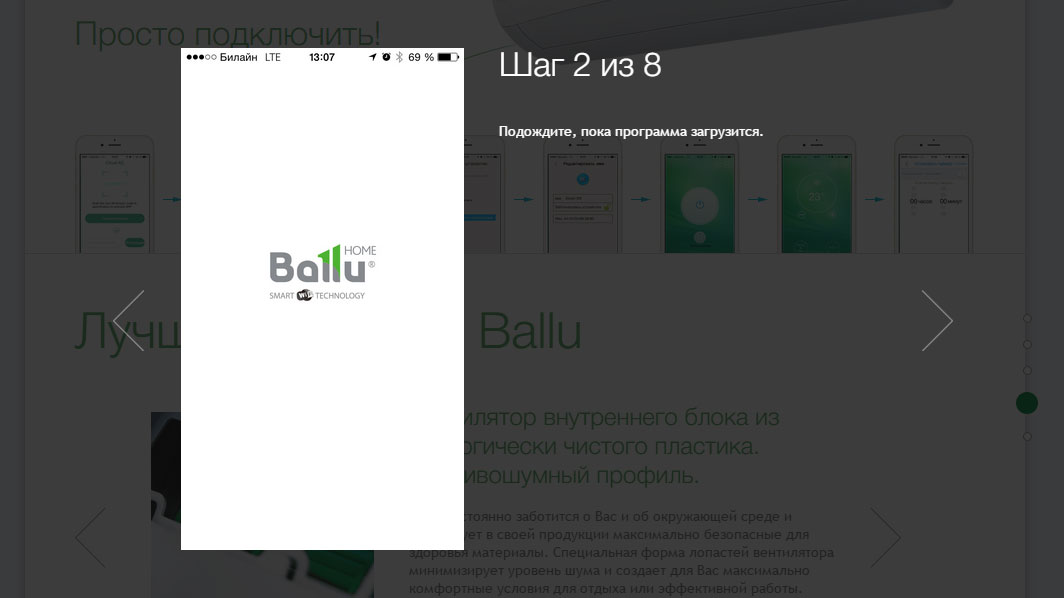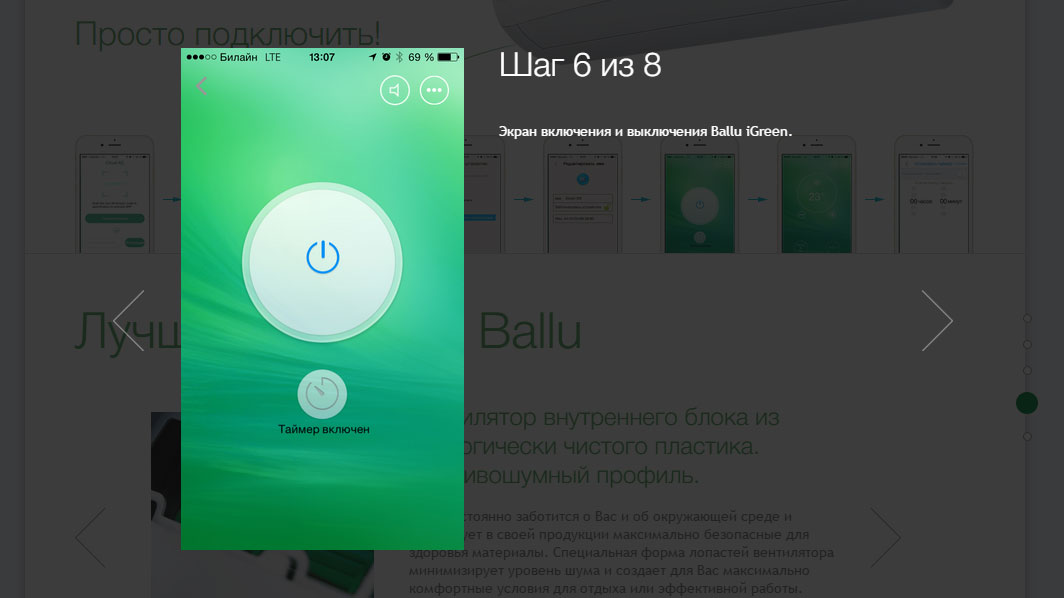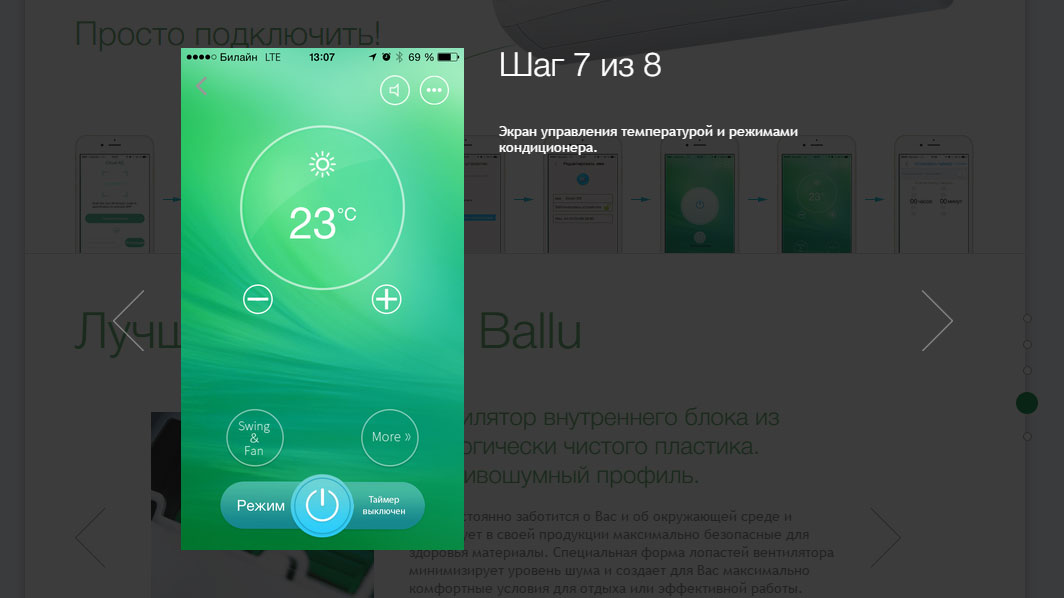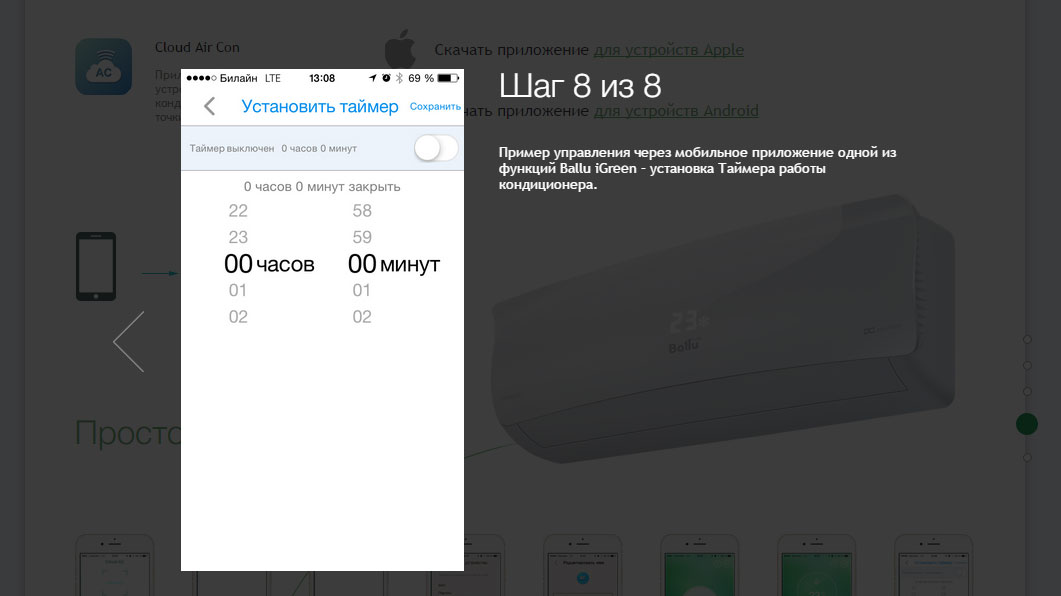- Как включить эти PP? И ответы на другие вопросы по настройке Wi-fi кондиционера
- По состояниям wi-fi
- Быстрая настройка приложения (в картинках)
- Как подключить конвектор к Wi-Fi. Пошаговая инструкция для инверторных конвекторов Electrolux и Ballu.
- Как подключить инверторные конвекторы Electrolux и ballu к интернету?
- Как включить эти PP? И ответы на другие вопросы по настройке Wi-fi кондиционера
- По состояниям wi-fi
- Быстрая настройка приложения (в картинках)
- Как подключить конвектор к Wi-Fi. Пошаговая инструкция для инверторных конвекторов Electrolux и Ballu.
- Как подключить инверторные конвекторы Electrolux и ballu к интернету?
Как включить эти PP? И ответы на другие вопросы по настройке Wi-fi кондиционера
В большинстве случаев, если вам не удаётся настроить инверторный кондиционер Ballu серии iGreen (BSAI) и приложение в вашем смартфоне или планшете (подробную инструкцию смотрите здесь) для управления через Wi-FI и Интернет необходимо перегрузить процессор платы управления внутреннего блока. Отключить кондиционер от электрической сети на 1 минуту и вновь включить.
По состояниям wi-fi
У кондиционеров Ballu с WIFI модулем есть 4 состояния:
- После длительного нажатия кнопки “reset”, на модуле wifi быстро замигает LED индикатор, что означает, что модуль Wifi успешно восстановлен, на кондиционере появится индикация «CF».
- В процессе конфигурации модуля wifi и роутера через приложение, на кондиционере появится индикация “PP».
- После соединения wifi модуля с роутером на кондиционере появится индикация «SA».
- После соединения wifi модуля с удаленным сервером, на кондиционере появится индикация “AP».
Обратите внимание: Если вышеперечисленные состояния не отображаются индикацией внутреннего блока необходимо сделать сброс, если вы уже делали сброс, есть вероятность, что вы нажимали кнопку “reset” не достаточно долго. Необходимо держать ее нажатой несколько секунд, до тех пор, пока не замигает LED индикатор на модуле, только после этого можно отпустить. Тогда на кондиционере появится индикация «CF», что означает успешное восстановление работы модуля.
Как сделать сброс (reset, hardReset)?
- Откройте крышку внутреннего блока кондиционера и найдите модуль Wi-Fi.
- Нажмите и удерживайте в течении 5 сек. клавишу RESET на модуле Wi-Fi до тех пор, пока индикатор внутреннего блока не начнет часто мигать.
Нажмите клавишу DISPLAY на пульте управления 6 раз, в течении 20 секунд, до тех пор, пока не услышите звуковой сигнал.
После успешного восстановления работы модуля, (подробную инструкцию по настройке удалённого управления со смартфона или планшета смотрите здесь) через приложение добавьте устройство, тем самым вы соедините модуль с роутером.
Быстрая настройка приложения (в картинках)
Если у вас остались вопросы:
Рекомендуем обратиться в сервисный центр Ballu по телефону: 8 (800) 500-0775.
Как подключить конвектор к Wi-Fi. Пошаговая инструкция для инверторных конвекторов Electrolux и Ballu.
Как подключить инверторные конвекторы Electrolux и ballu к интернету?
1. Включаем инверторный блок (Wifi модуль не вставляем, пока блок не включится). (Если вы приобрели блок 2022 года, то WiFi у вас уже встроен в блок управления.)
2. Вставляем Wifi модуль в блок, после чего нажимаем кнопку на Wifi модуле и держим ее 3 секунды. После этого у вас появится индикатор WiFi на экране блока управления. ( для владельцев блока управления со встроенным Wifi, это пункт пропускаем)
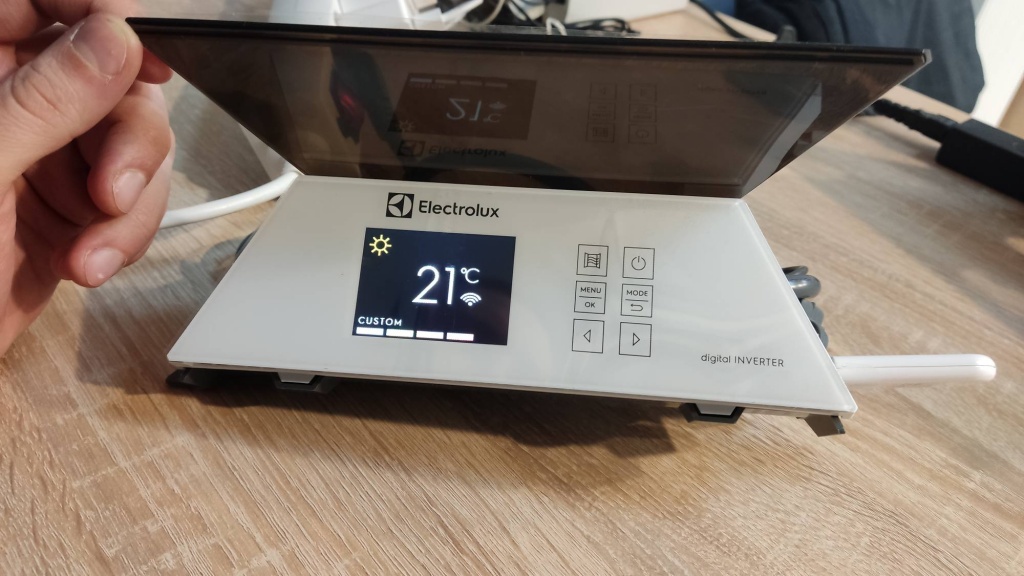
3. Заходим в настройки вашего Wifi на телефоне и подключаемся к нашему устройству (Варианты названия, которые могут быть: WFN-02, Wi-Fi Convection Heater)

4. Заходим в мобильное приложение Hommyn (доступно для Android и iOS устройств) и выбираем «Добавить новое устройство». Далее нажимаем на появившийся конвектор (модель на картинке может отличаться от вашего устройства, это нормально)
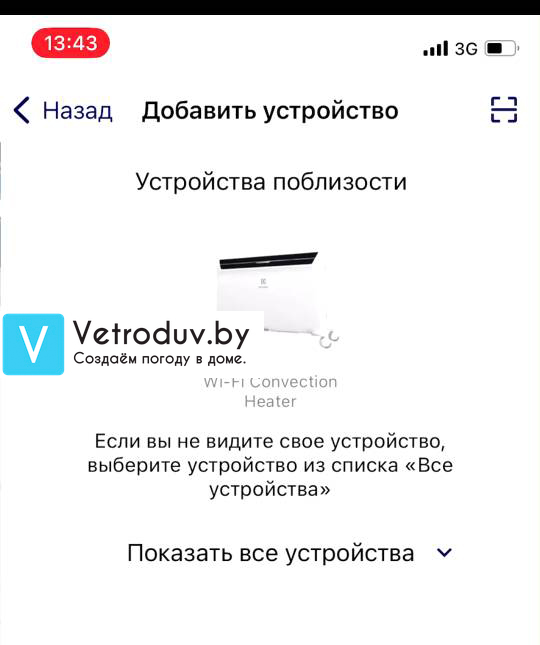
5. Далее следуем инструкции в мобильном приложении, а именно: на блоке управления следуем по пути Menu – Settings – Service – Connection и подтверждаем кнопкой ОК. После чего жмем продолжить

6. На следующем экране нам предложат подключить наше устройство к сети WiFi. Выбираем нашу действующую сеть и вводим пароль. Подключаемся.

7. Немного ожидаем. Так же, если требуется приложение автоматически скачает все нужные обновления для вашего блока управления.
8. Если вы все сделали по нашему руководству по настройке wifi на инверторных конвекторах Ballu и Electrolux, то у вас появится следующий экран меню.
«Комфорт» – да (пользователь сам устанавливает температуру от +5 до +35 градусов).
«Эко» – да (температура на 3–7 градусов ниже, чем в комфортном режиме). «Антизамерзание» – да (поддерживается t от +3 до +7 °С).
«Автоматический» – да (конвектор сам по инверторному принципу меняет мощность обогрева).
«Пользовательский» – да (пользователь может ограничить мощность нагревательного элемента, выбрав одну из пяти ступеней). Таймер на отключение – да (прибор отключает нагрев и переходит в режим ожидания по истечении указанного времени).
«Родительский контроль» – да (блокировка панели управления от случайного нажатия).
«Открытое окно» – да (при падении температуры в помещении больше чем на 5 градусов в течение 10–30 минут конвектор переходит в режим антизамерзания, когда температура в комнате повысится, прибор включает последний установленный режим).
«Auto Restart Resume» – да (при отключении и включении электричества конвектор начинает работать с сохранением последних настроек температуры и мощности).
«Недельное программирование» – да (можно настроить расписание работы на каждый день недели или на 24 часа).
Как включить эти PP? И ответы на другие вопросы по настройке Wi-fi кондиционера
В большинстве случаев, если вам не удаётся настроить инверторный кондиционер Ballu серии iGreen (BSAI) и приложение в вашем смартфоне или планшете (подробную инструкцию смотрите здесь) для управления через Wi-FI и Интернет необходимо перегрузить процессор платы управления внутреннего блока. Отключить кондиционер от электрической сети на 1 минуту и вновь включить.
По состояниям wi-fi
У кондиционеров Ballu с WIFI модулем есть 4 состояния:
- После длительного нажатия кнопки “reset”, на модуле wifi быстро замигает LED индикатор, что означает, что модуль Wifi успешно восстановлен, на кондиционере появится индикация «CF».
- В процессе конфигурации модуля wifi и роутера через приложение, на кондиционере появится индикация “PP».
- После соединения wifi модуля с роутером на кондиционере появится индикация «SA».
- После соединения wifi модуля с удаленным сервером, на кондиционере появится индикация “AP».
Обратите внимание: Если вышеперечисленные состояния не отображаются индикацией внутреннего блока необходимо сделать сброс, если вы уже делали сброс, есть вероятность, что вы нажимали кнопку “reset” не достаточно долго. Необходимо держать ее нажатой несколько секунд, до тех пор, пока не замигает LED индикатор на модуле, только после этого можно отпустить. Тогда на кондиционере появится индикация «CF», что означает успешное восстановление работы модуля.
Как сделать сброс (reset, hardReset)?
- Откройте крышку внутреннего блока кондиционера и найдите модуль Wi-Fi.
- Нажмите и удерживайте в течении 5 сек. клавишу RESET на модуле Wi-Fi до тех пор, пока индикатор внутреннего блока не начнет часто мигать.
Нажмите клавишу DISPLAY на пульте управления 6 раз, в течении 20 секунд, до тех пор, пока не услышите звуковой сигнал.
После успешного восстановления работы модуля, (подробную инструкцию по настройке удалённого управления со смартфона или планшета смотрите здесь) через приложение добавьте устройство, тем самым вы соедините модуль с роутером.
Быстрая настройка приложения (в картинках)
Если у вас остались вопросы:
Рекомендуем обратиться в сервисный центр Ballu по телефону: 8 (800) 500-0775.
Как подключить конвектор к Wi-Fi. Пошаговая инструкция для инверторных конвекторов Electrolux и Ballu.
Как подключить инверторные конвекторы Electrolux и ballu к интернету?
1. Включаем инверторный блок (Wifi модуль не вставляем, пока блок не включится). (Если вы приобрели блок 2022 года, то WiFi у вас уже встроен в блок управления.)
2. Вставляем Wifi модуль в блок, после чего нажимаем кнопку на Wifi модуле и держим ее 3 секунды. После этого у вас появится индикатор WiFi на экране блока управления. ( для владельцев блока управления со встроенным Wifi, это пункт пропускаем)
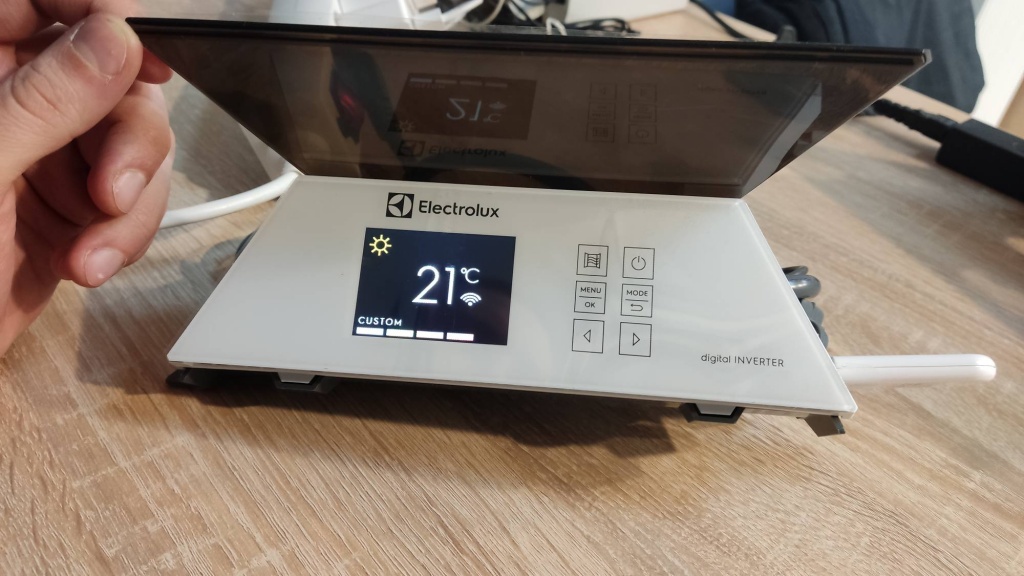
3. Заходим в настройки вашего Wifi на телефоне и подключаемся к нашему устройству (Варианты названия, которые могут быть: WFN-02, Wi-Fi Convection Heater)

4. Заходим в мобильное приложение Hommyn (доступно для Android и iOS устройств) и выбираем «Добавить новое устройство». Далее нажимаем на появившийся конвектор (модель на картинке может отличаться от вашего устройства, это нормально)
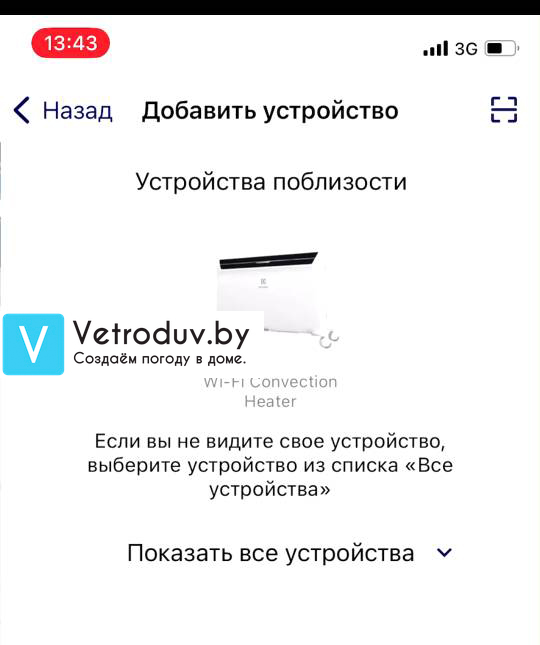
5. Далее следуем инструкции в мобильном приложении, а именно: на блоке управления следуем по пути Menu – Settings – Service – Connection и подтверждаем кнопкой ОК. После чего жмем продолжить

6. На следующем экране нам предложат подключить наше устройство к сети WiFi. Выбираем нашу действующую сеть и вводим пароль. Подключаемся.

7. Немного ожидаем. Так же, если требуется приложение автоматически скачает все нужные обновления для вашего блока управления.
8. Если вы все сделали по нашему руководству по настройке wifi на инверторных конвекторах Ballu и Electrolux, то у вас появится следующий экран меню.
«Комфорт» – да (пользователь сам устанавливает температуру от +5 до +35 градусов).
«Эко» – да (температура на 3–7 градусов ниже, чем в комфортном режиме). «Антизамерзание» – да (поддерживается t от +3 до +7 °С).
«Автоматический» – да (конвектор сам по инверторному принципу меняет мощность обогрева).
«Пользовательский» – да (пользователь может ограничить мощность нагревательного элемента, выбрав одну из пяти ступеней). Таймер на отключение – да (прибор отключает нагрев и переходит в режим ожидания по истечении указанного времени).
«Родительский контроль» – да (блокировка панели управления от случайного нажатия).
«Открытое окно» – да (при падении температуры в помещении больше чем на 5 градусов в течение 10–30 минут конвектор переходит в режим антизамерзания, когда температура в комнате повысится, прибор включает последний установленный режим).
«Auto Restart Resume» – да (при отключении и включении электричества конвектор начинает работать с сохранением последних настроек температуры и мощности).
«Недельное программирование» – да (можно настроить расписание работы на каждый день недели или на 24 часа).